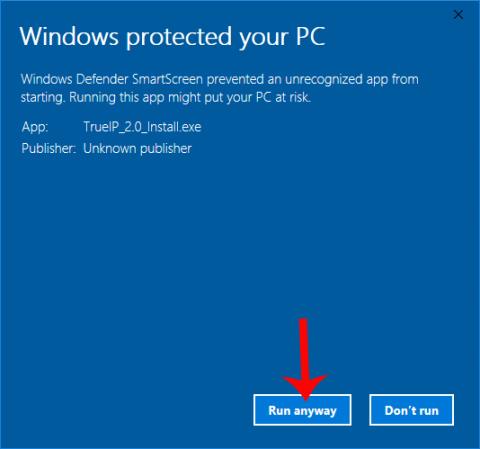Η διεύθυνση IP είναι μια απλή και σημαντική διεύθυνση που μπορεί να συνδέσει συσκευές μεταξύ τους κατά την κοινή χρήση δεδομένων. Υπάρχουν πολλοί τρόποι με τους οποίους μπορείτε να ελέγξετε τη διεύθυνση IP του υπολογιστή σας , όπως τον έλεγχο με μια εντολή Windows Cmd , την προβολή απευθείας στον υπολογιστή σας ή τη χρήση λογισμικού ελέγχου IP του υπολογιστή. Μεταξύ αυτών είναι το λογισμικό TrueIP που η Wiki.SpaceDesktop θα ήθελε να παρουσιάσει στους αναγνώστες στο παρακάτω άρθρο.
Το TrueIP θα επιτρέπει στους χρήστες να βλέπουν τη διεύθυνση IP του υπολογιστή, με 2 λειτουργίες σάρωσης διευθύνσεων IP LAN, τοπικής και σάρωσης διευθύνσεων IP εξωτερικού δικτύου. Επιπλέον, οι χρήστες μπορούν να αποθηκεύσουν διευθύνσεις IP που χρησιμοποιήθηκαν στο παρελθόν, με τοπικές διευθύνσεις IP. Πώς λοιπόν να ελέγξετε τη διεύθυνση IP του υπολογιστή σας χρησιμοποιώντας το TrueIP;
Πώς να δείτε τη διεύθυνση IP του υπολογιστή χρησιμοποιώντας το TrueIP
Βήμα 1:
Αρχικά, οι χρήστες έχουν πρόσβαση στον παρακάτω σύνδεσμο για να κατεβάσουν το λογισμικό TrueIP στον υπολογιστή. Το λογισμικό είναι εξαιρετικά ελαφρύ σε μέγεθος.
- https://www.haztek-software.com/applications/network/trueip/
Βήμα 2:
Εγκαταστήστε λογισμικό. Σε περίπτωση που εμφανιστεί η διεπαφή του υπολογιστή σας με προστασία Windows, κάντε κλικ στο κουμπί Περισσότερες πληροφορίες και, στη συνέχεια, κάντε κλικ στην επιλογή Εκτέλεση ούτως ή άλλως για να συμφωνήσετε να εγκαταστήσετε το λογισμικό.

Βήμα 3:
Στη νέα διεπαφή, επιλέξτε Αποδέχομαι τη συμφωνία για να συμφωνήσετε με τους όρους και, στη συνέχεια, κάντε κλικ στο Επόμενο για να συνεχίσετε.

Βήμα 4:
Στη συνέχεια, εάν ο χρήστης χρειάζεται να αλλάξει τον κατάλογο εγκατάστασης TrueIP, κάντε κλικ στο Browse ή παραλείψτε και κάντε κλικ στο Next παρακάτω για να συνεχίσετε.

Βήμα 5:
Τέλος, κάντε κλικ στο Επόμενο... Εγκατάσταση και περιμένετε να ολοκληρωθεί η διαδικασία εγκατάστασης του λογισμικού.

Τέλος, κάντε κλικ στο Finish για να ολοκληρώσετε την εγκατάσταση TrueIP στον υπολογιστή.
Βήμα 6:
Ξεκινήστε το λογισμικό στη συσκευή και θα δείτε τις παραμέτρους IP στον υπολογιστή.
Στην ενότητα Διευθύνσεις IP έχουμε 2 παραμέτρους: Τοπική διεύθυνση και εξωτερική διεύθυνση.
- Τοπική διεύθυνση: Διεύθυνση IP σε τοπικό δίκτυο, σύστημα LAN και συνήθως έχει τη μορφή 192.168.1.x με x από 1 έως 255.
- Εξωτερική διεύθυνση: Διεύθυνση IP που προσδιορίζεται κατά τη σύνδεση σε ξένες υπηρεσίες και ιστότοπους. Αυτή είναι επίσης η κοινή διεύθυνση για ένα σύστημα δικτύου υπολογιστών.

Βήμα 7:
Εάν θέλετε να αντιγράψετε πληροφορίες συσκευής, διεύθυνση IP, συμπεριλαμβανομένης της τοπικής και της εξωτερικής για αποθήκευση ή κοινή χρήση, κάντε κλικ στην επιλογή Αντιγραφή όλων των πληροφοριών .
Βήμα 8:
Όταν κάνετε δεξί κλικ στο εικονίδιο TrueIP στη γραμμή εργασιών, θα δείτε μια σειρά από επιλογές για το λογισμικό. Κάντε κλικ στο Επιλογές για πρόσβαση στη διεπαφή προσαρμογής λογισμικού.

Σε αυτήν τη διεπαφή, η ενότητα Γενικά είναι οι επιλογές λογισμικού που εμφανίζουν αναδυόμενες ειδοποιήσεις, εκτελούνται σε κρυφή λειτουργία ή ξεκινούν με τα Windows με Εκτέλεση κατά την εκκίνηση των Windows.
Η επιλογή Check Frequency ορίζει τον μέγιστο χρόνο ελέγχου IP κάθε φορά, η προεπιλογή είναι 600 δευτερόλεπτα και μπορείτε να τον αλλάξετε.
Επιπλέον, το TrueIP υποστηρίζει επίσης ειδοποιήσεις όταν αλλάζουν οι διευθύνσεις IP, ελέγχει τις διευθύνσεις IP ανά διακομιστή και αποθηκεύει αρχεία καταγραφής.

Με το λογισμικό TrueIP, μπορούμε εύκολα να γνωρίζουμε τη διεύθυνση IP του υπολογιστή καθώς και άλλες παραμέτρους μέσω των παραμέτρων στο Local Address και External Address. Το πρόγραμμα λειτουργεί απλά, με εξαιρετικά βασικά χαρακτηριστικά, ώστε οι χρήστες να μπορούν να ελέγχουν γρήγορα τις διευθύνσεις IP.
Σας εύχομαι επιτυχία!